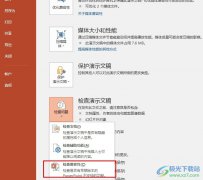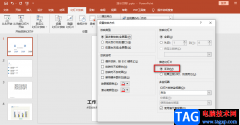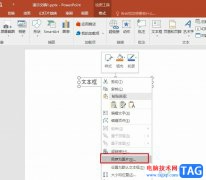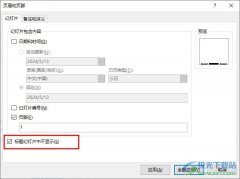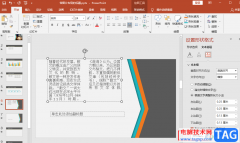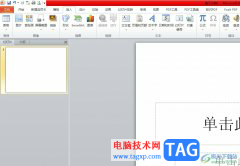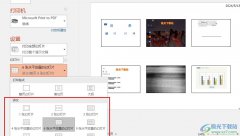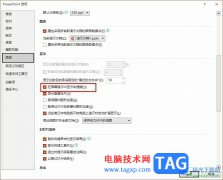用户在每天的工作中都会接触到ppt软件来总结展示自己的工作报告、设计灵感或是小组会议等,为用户带来了不错的使用的体验,ppt软件中强大且齐全的功能,让用户可以将自己的演示文稿制作的生动形象,能够及时抓住受众的眼睛,因此ppt软件吸引了不少用户前来使用,当用户编辑演示文稿时,有时为了更好的显示内容信息,用户会在幻灯片上插入图片,可是这时用户需要将图片的底色去除,却不知道怎么来解决,其实这个问题是很好解决的,用户直接在图片工具中选择删除背景选项来解决问题即可,详细的操作过程是怎样的呢,接下来就让小编来向大家分享一下ppt将图片变成无底色的方法教程吧,希望用户能够喜欢。
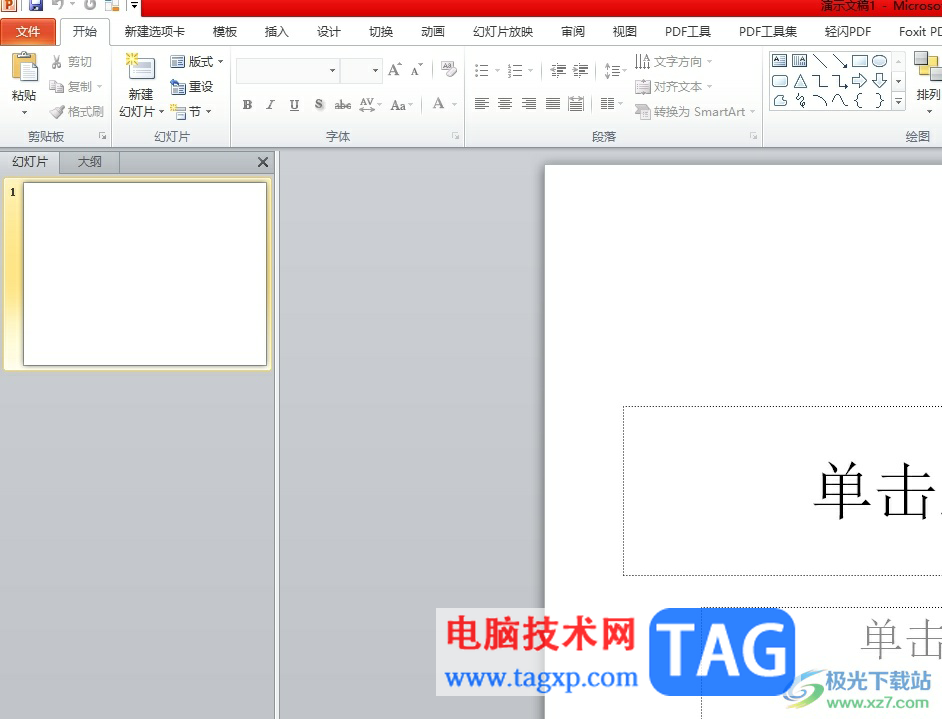
方法步骤
1.用户在电脑桌面上打开ppt软件,并来到演示文稿的编辑页面上来进行设置
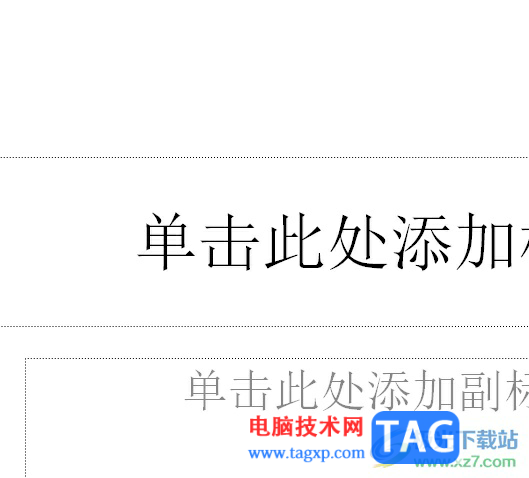
2.接着在页面上方的菜单栏中点击插入选项,将会弹出相关的选项卡,用户选择其中的图片选项
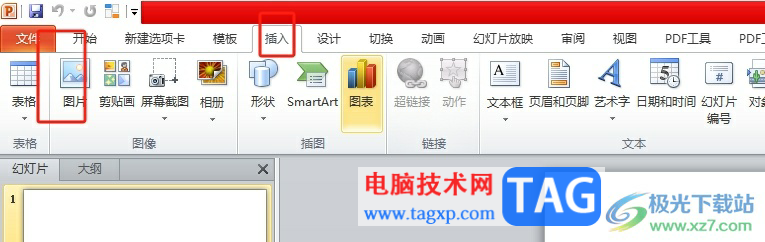
3.在打开的插入图片窗口中,用户选择需要的图片后按下打开按钮
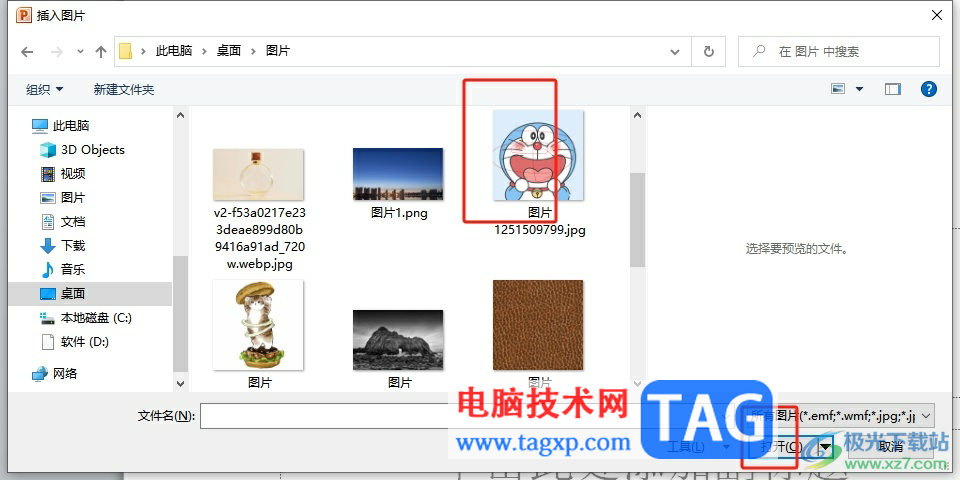
4.这时就可以成功将图片插入到页面,然后用户点击菜单栏中图片工具的格式选项,在显示出来的选项卡中用户选择删除背景选项
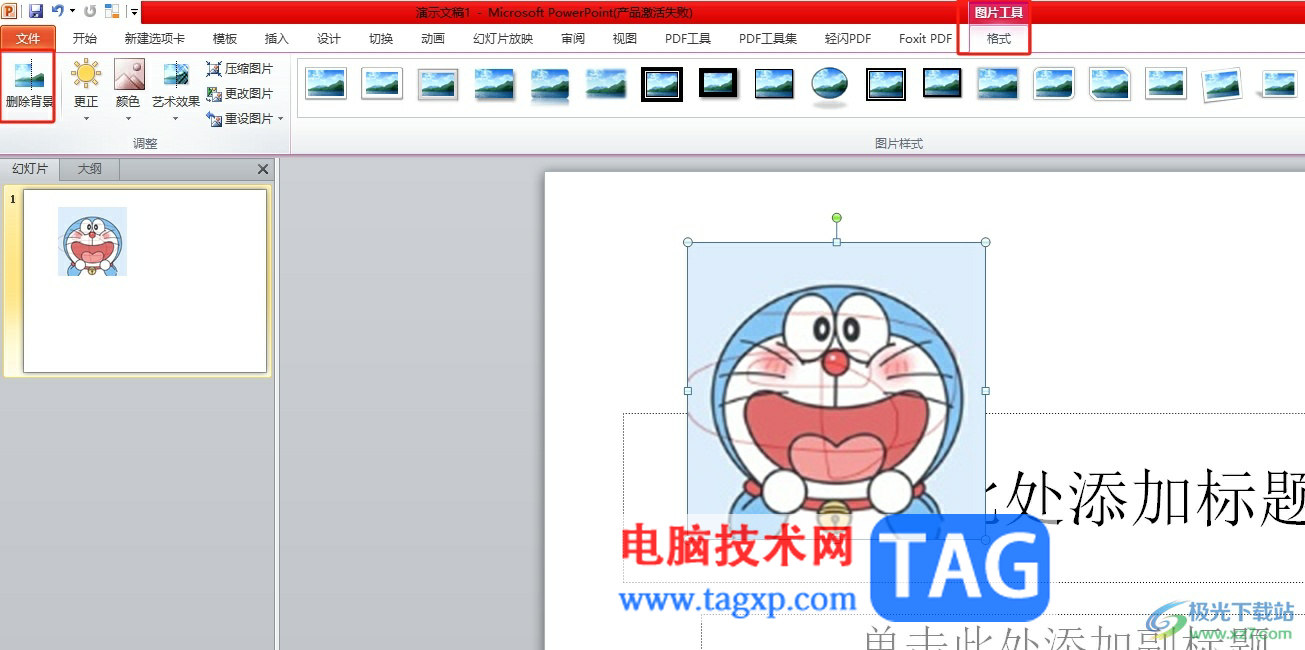
5.随后进入到删除背景的操作页面上,用户按照需要来对图片底色的去除细节进行详细的调整后按下上方的保留更改选项即可
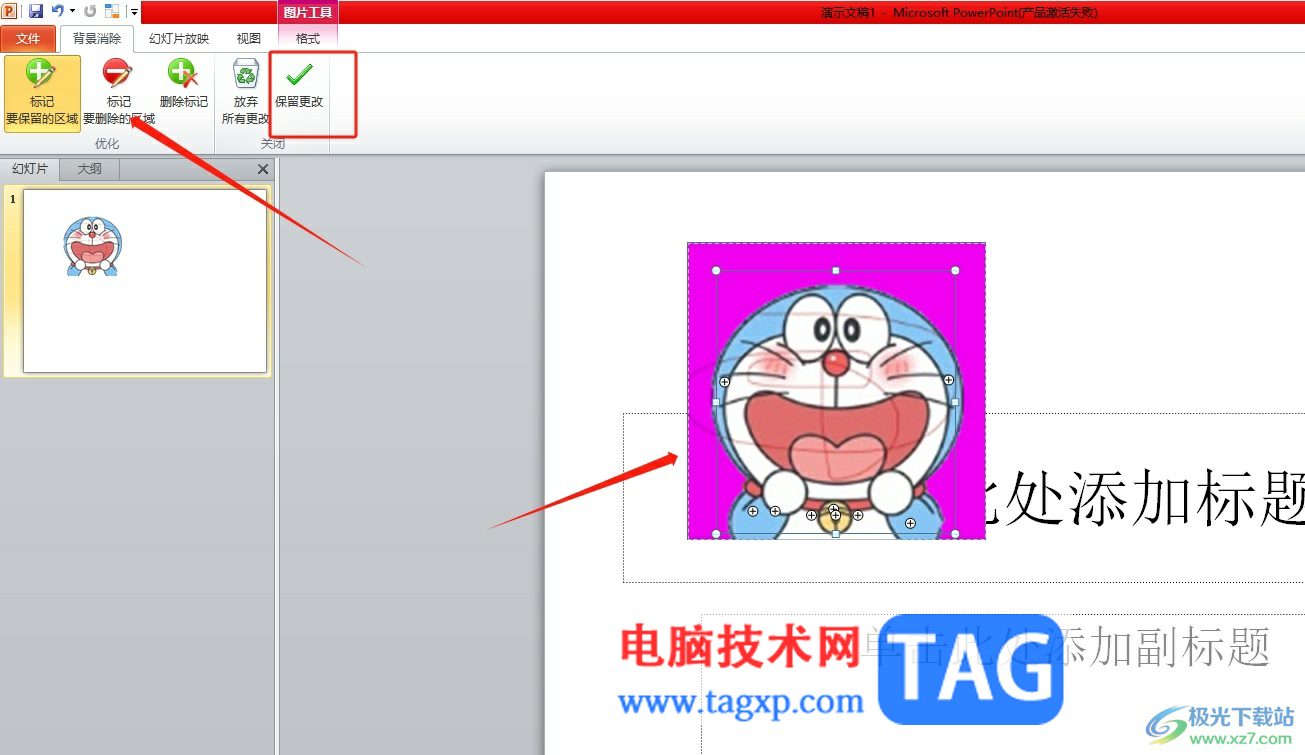
6.如图所示,用户可以看到当前插入的图片变成了无底色,成功去除了图片的背景
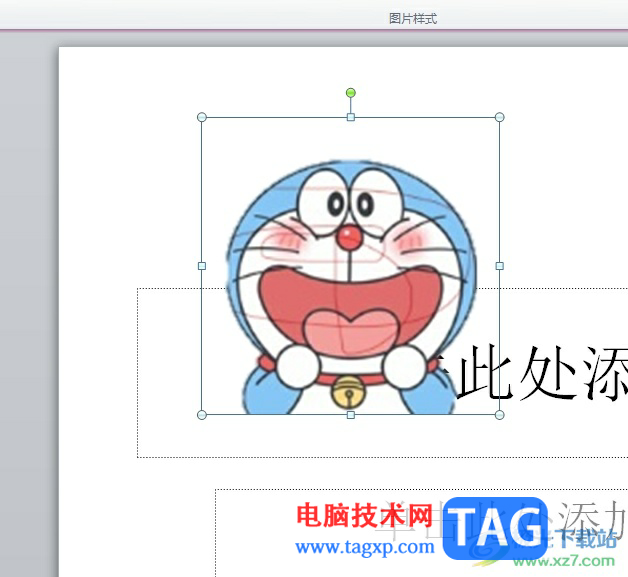
以上就是小编对用户提出问题整理出来的方法步骤,用户从中知道了大致的操作过程为插入图片——图片工具——删除背景——细节调整——保留更改这几步,方法简单易懂,因此有遇到同样问题的用户可以跟着小编的教程操作试试看,一定可以解决好这个问题的。